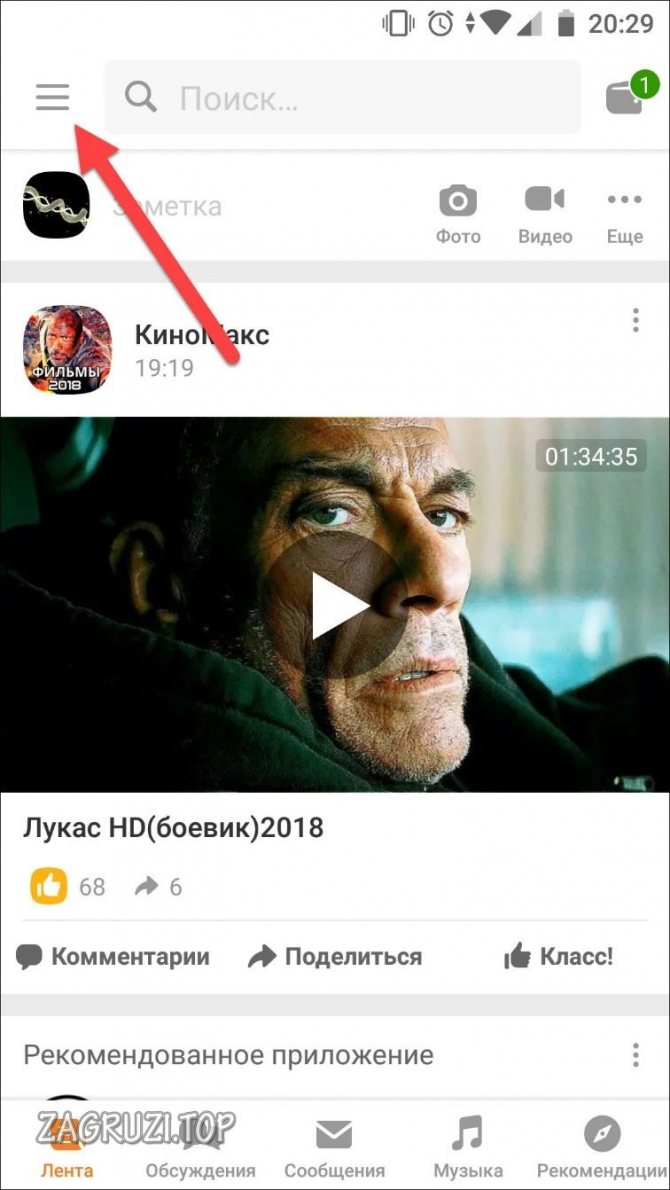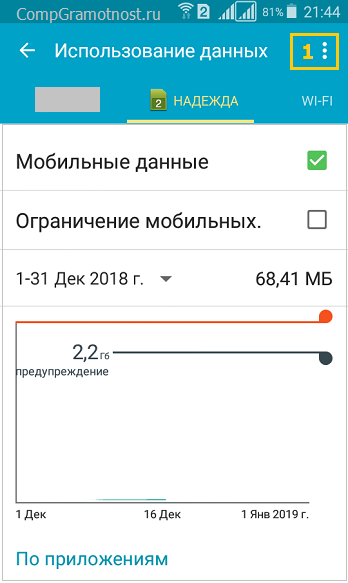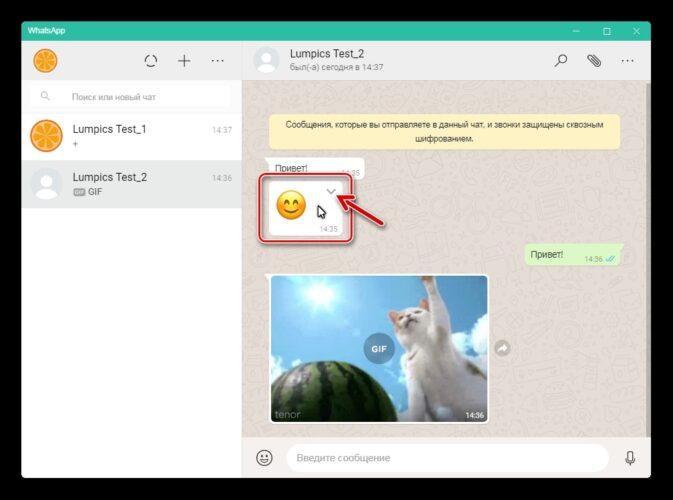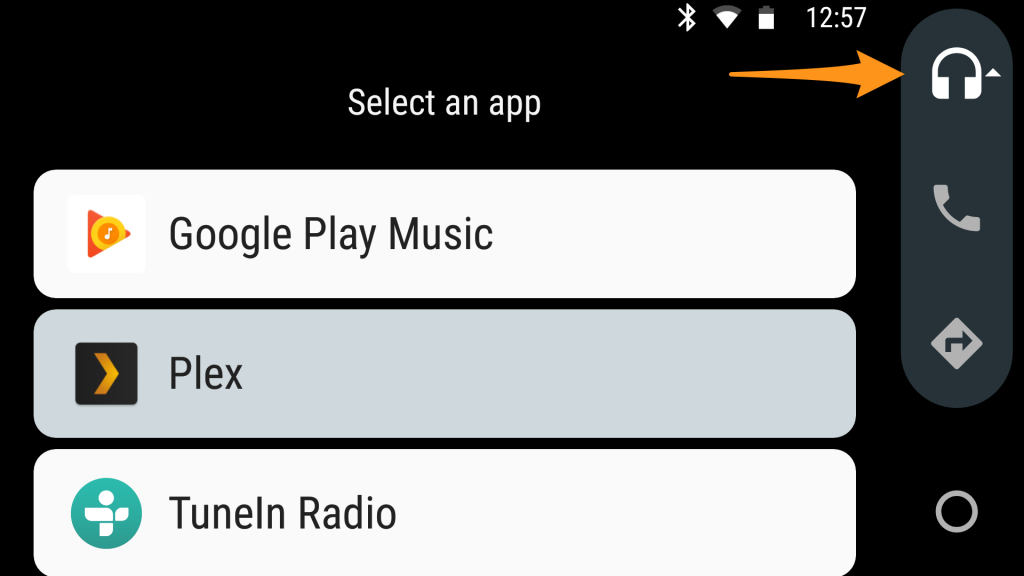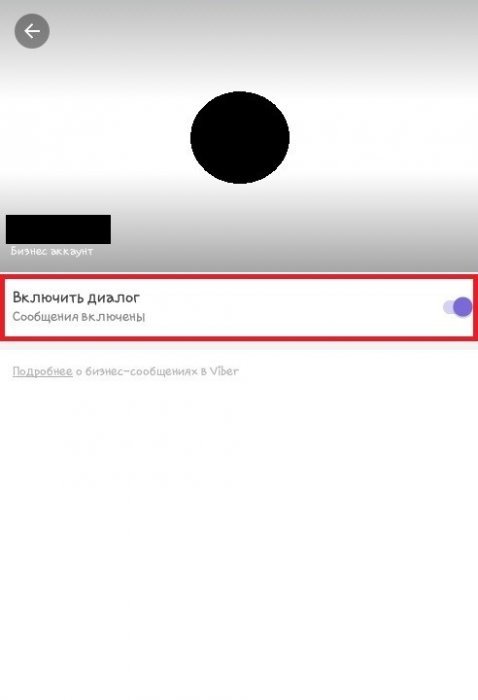Удаляем нежеланный контакт из телеграма
Содержание:
- Как пожаловаться
- Как разблокировать пользователя
- Как удалить контакты из Телеграм?
- Как удалит контакт из Телефона на Андроид
- Как узнать, что в Telegram тебя заблокировали?
- Удаление удаленных контактов
- Добавление контактов в мессенджер
- Как сохранить переписку в Телеграмме, чтобы потом её восстановить
- Особенности работы «Телеграмма» на телефоне с IOS
- Удаление сообщений в группе
- Удаление сообщений из личной переписки
Как пожаловаться
Давайте рассмотрим все виды жалоб при использовании разных платформ. Ниже будут описаны инструкции с использованием смартфонов на Android, однако для устройств под управлением IOS она тоже применима.
На пользователя
Инструкция будет различаться в зависимости от используемого устройства и жалобы на человека или группу. Рассмотри каждый из вариантов.
Через телефон
- В отличие от каналов, жалоба на конкретного пользователя происходит более сложным способом. Видимо это связано с возможностью блокировки человека в пару нажатий. Итак, открываем «Настройки».
- Спускаемся в самый низ и видим раздел «Помощь», где располагается нужный нам пункт «Задать вопрос».
- Появится информационное окно, где предупреждают, что ответа придется подождать некоторое время, а также предлагают ознакомиться с частыми вопросами. Тапаем на «Спросить волонтёров».
- Откроется бот «Volunteer Support», нажимаем на кнопку «Старт» на нижней панели.
- Останется выбрать из появившегося списка «Хочу сообщить о проблеме» или «Обратиться к волонтёрам» и описать проблему.
Через компьютер
В русскоязычном комьюнити немногие знают о существовании практически полноценного порта telegram для браузера, видимо это связано с отсутствием русского языка, но даже в таком случае просто пошагово следуйте инструкции ниже.
Web версия
Ввиду того, что функционал брузерного телеграм ограничен, разработчики решили отказаться от возможности жаловаться на определенного человека. Обходным путем будет использование специальной формы обращения на официальном сайте. Ссылка нас сайт: https://telegram.org/support
- В первом поле необходимо описать суть проблемы. Постарайтесь максимально описать ситуацию, приложить никнейм и указать время получения сообщения.
- Во втором поле укажите контактный адрес электронной почты, на него вы получите ответ от технической поддержки.
- В последнем поле укажите номер телефона, желательно указать номер, использующийся при регистрации аккаунта в Telegram. Останется нажать на «Submit» и ожидать ответа.
Desktop версия
Для десктоп программы наиболее подходящим способом будет использование специальной формы обращения, по аналогии с телефонами.
- Через боковое меню переходим в настройки.
- Выбираем «Задать вопрос».
- Минуем окно с информацией об ожидании ответа.
- Запускаем открывшегося бота.
- Выбираем наиболее подходящую форму и описываем сложившуюся ситуацию.
На канал
В отличие от жалоб на людей, для сообщения о нарушении канала была сделана специальная кнопка. Давайте определимся, где она находится на каждой из платформ.
Через телефон
- Открываем нарушающий правила канал и тапаем на 3 вертикальные точки в правом верхнем углу экрана.
- Появится небольшое окно, где находится кнопка «Пожаловаться». Она сопровождается иконкой восклицательного знака в круге.
- Последним этапом будет выбор причины решения из списка, либо индивидуальное описание проблемы через пункт «Другое».
Через компьютер
Для компьютера ситуация иная, здесь всё зависит от наличия установленной программы. При использовании браузера, придется использовать специальную форму обращения.
Web версия
Наиболее удобным вариантом при использовании браузера будет связь с модераторами через support окно: https://telegram.org/support . В связи с большим количеством возможностей, телеграм полон ботами, разной степени полезности. Естественно, здесь есть и боты поддержки, но работают они малоэффективно и часто просто не реагируют на сообщения.
Desktop версия
- Открываем группу, где вы нашли нарушения правил и кликаем на 3 точки в углу.
- Выбираем последний пункт.
- Останется указать причину и кликнуть на «Пожаловаться».
Теперь вы знаете как пожаловаться в телеграм. Рекомендуем поддерживать сообщество по мере возможностей, ведь количество модераторов, борющихся с распространением недоброкачественного контента ограничено, и возможно именно ваша жалоба станет решающей для блокировки очередного злоумышленника.
Как разблокировать пользователя
Общая система управления для устройств на разных OC не имеет кардинальных различий. Однако многие элементы имеют разное расположение, что может ввести в затруднительное положение неопытных пользователей. Рассмотрим примеры для каждой из платформ.
Через телефон
Если говорить об устройствах под управлением Android и IOS, то различия здесь в основном заключаются в разнице нижних панелей управления. Ещё не забывайте про различия между приложением для разных версий операционных систем. Иногда Telegram выглядит по-разному для людей со старыми и новыми смартфонами.
Android
- Итак, запустите приложение и откройте диалоговое окно с заблокированным пользователем.
- После открытия переписки на нижней панели, где раньше было окно для введения сообщения появится кнопка «Разблокировать».
- Не забывайте про разблокировку пользователя прямо из черного списка. Просто нажмите на 3 точки слева от никнейма и всплывающие окно позволит вновь начать общение.
iPhone
Откройте Telegram и перейдите к диалогу с нужным человеком.
После открытия чата обратите внимание на нижнюю часть экрана. Вместо области для ввода символов, записи голосового сообщения и выбора стикеров располагается большая кнопка «Разблокировать» нажмите на неё и возможность обмениваться сообщениями возобновиться. По аналогии с Андроид, на IOS также имеется функция разблокировки через blacklist
По аналогии с Андроид, на IOS также имеется функция разблокировки через blacklist
Достаточно сделать короткий свайп влево напротив нужного человека и появится красная кнопка «Удалить».
Через компьютер
Теперь рассмотрим варианты возобновления обмена сообщениями через 2 разные версии на компьютер – полноценной десктоп программы и браузерной версии мессенджера.
Через браузер
- Используем ссылку https://web.telegram.org и авторизовываемся на платформе используя привязанный номер телефона. Далее открываем диалог с нужным человеком.
- Кликаем левой кнопкой мыши на его имя для вызова дополнительного меню.
- В данном меню нет нужной нам функции, для показа дополнительного перечня выбираем «More».
- Откроются расширенные возможности, где останется выбрать «Unblock user».
Desktop версия
Теперь вы знаете как разблокировать человека в телеграмме. Если вам мучают угрызения совести, наберитесь смелости, удали человека из black листа и принести свои искренние извинения за неприятные эмоции. В конечном итоге это принесет радость как вам, так и собеседнику.
Как удалить контакты из Телеграм?
Достаточно часто возникает необходимость стереть какого-либо контакта из своей записной книги. Это связано с нежеланием общаться с определенными личностями или же просто поддерживание порядка в своих контактах. Обычно не возникает вопросов, как удалить контакт в Телеграмме. Даже самый неподготовленный человек без труда сможет сделать это с телефона или компьютера. Чаще всего пользователи делают это самостоятельно, если у вас возникли затруднения – ознакомьтесь со статьей.
Учитывайте, что стирание данных не значит, что вы больше не сможете общаться с контактом – просто в списке возможных диалогах он больше не будет высвечиваться. Если вы захотите, вы в любой момент сможете возобновить с нем общение. Также никаких ограничений для второй стороны – вы останетесь в списке контактов у другой стороны. Если вы желаете сделать так, чтобы сообщения от определенного абонента больше никогда не поступали, его нужно занести в черный список. Вы не будете видеть у себя в списках, если в записной книжке его нет.
На Андроиде?
- Разблокируйте телефон, запустите приложение Телеграм.
- Откройте список контактов из программы.
- Найдите в предложенном перечне интересующий контакт. Если записная книга большая, нажмите на верхнюю строчку и воспользуйтесь внутренним поиском.
- Нажмите на страницу пользователя, которого собираетесь удалять. Вам будет представлена полная информация о нем.
- В верхнем правом углу нажмите на три полоски – действия, которые можно совершать со страницей.
- В открывшемся перечне выберете пункт стереть собеседника. Учитывайте, что на странице представлены и другие возможности поделиться, заблокировать, добавить ярлык, редактировать.
- Если вы выберете пункт «Удалить», система дополнительно уточнит, уверены ли вы в действиях. Если все так, нажимайте да. После контакт исчезнет из записной книги.
На Айфоне?
Пользователи яблочных устройств получили версию мессенджера на полгода позже Андроида. Это связано с трудностями запуска приложения на операционной системе. Несмотря на это, мессенджер стабильно и плавно работает и на Айфонах. Владельцы устройств периодически интересуются, как удалить из телеграмма ненужные контакты. Сделать это просто, придерживайтесь алгоритма:
- Разблокируйте устройство.
- Откройте мессенджер с главного экрана, дайте ему обновиться.
- Откройте список имеющихся диалогов.
- Найдите пользователя, которого хотите стереть. Если переписок много, воспользуйтесь формой поиска.
- Для этого нажмите в верхней части на специальной поле, куда введите первые буквы имени ненужного собеседника.
- Вам откроются все подходящие запросу записи. Выберите необходимую.
- В расширенных настройках представлены действия, который можно совершить с записью: редактировать, скрыть, отправить сообщение и удалить.
- Нажмите на пункт удалить. Вам откроется дополнительное меню, которое подтвердит действия пользователя.
- После положительного ответа система удалит сохраненный контакт из записной книги.
Если вы не знаете, как с телеграмма удалить контакт, посмотрите обучающие видео в сети. Сделать это просто, любой сможет выполнить это. Если вы хотите избавиться только от диалога с определенным человеком, откройте ненужную беседу, проведите по ней влево – вам откроются дополнительные надстройки. Выберите корзинку, нажмите на нее – после этого сообщения будут успешно удалены. Придерживаясь алгоритма, вы без труда очистите телефонную книгу от ненужных записей.
С компьютера?
Телеграм – это не только мобильное приложение. Многие активно используют мессенджер на персональных компьютерах. В полной версии программы представлен расширенный функционал, каким не обладает мобильная версия. Часто пользователи мессенджера с операционной системы Виндовс интересуются, как удалить из телеграмма ненужные контакты. Чтобы сделать это, воспользуйтесь алгоритмом:
- Запустите веб-версию приложения из браузера, авторизируйтесь в ней.
- Откройте список диалогов, выберите тот, с пользователем которого вы хотите распрощаться.
- В нижней части экрана будут представлены действия, которые вы можете совершить с беседой – откройте пункт «Поделиться».
- В верхнем правом углу находится пункт надстроек. Чтобы открыть его, нажмите на 3 точки.
- В открывшемся списке выберите пункт «Удалить контакт».
- После этого запись сотрется из памяти вашего аккаунта. Учитывайте, что подобный способ – не блокировка. В любой момент вы восстановите пользователя в телефонной книжке.
Как удалит контакт из Телефона на Андроид
Чтобы удалить контакт сделайте следующие действия:
- Зайдите в раздел настройки в меню.
- Далее нажмите «Контакты».
- Выберите нужный контакт для удаления.
- В карточке контакта нажмите «три точки» и «Удалить контакт».
Ниже представлена пошаговая инструкция со скриншотами.
Чтобы удалить контакт с вашего телефона зайдите в главное меню мессенджера и нажмите «Настройки» в левом углу.
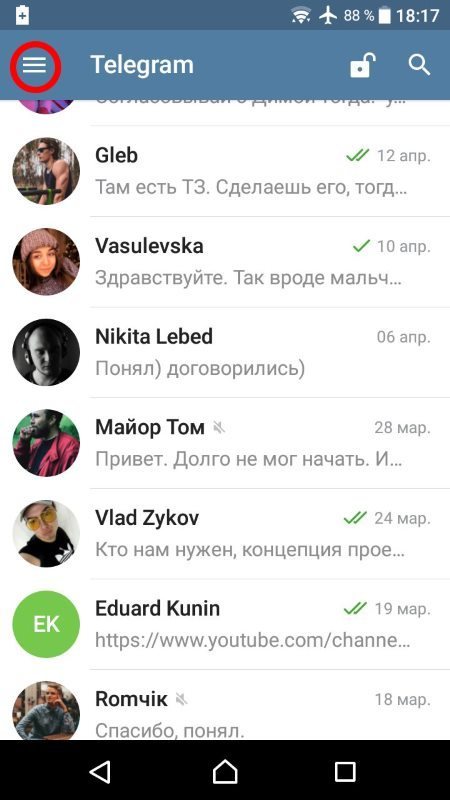
В открывшемся меню нажмите «Контакты» и выберите нужный контакт в телефонной книжке Телеграм.
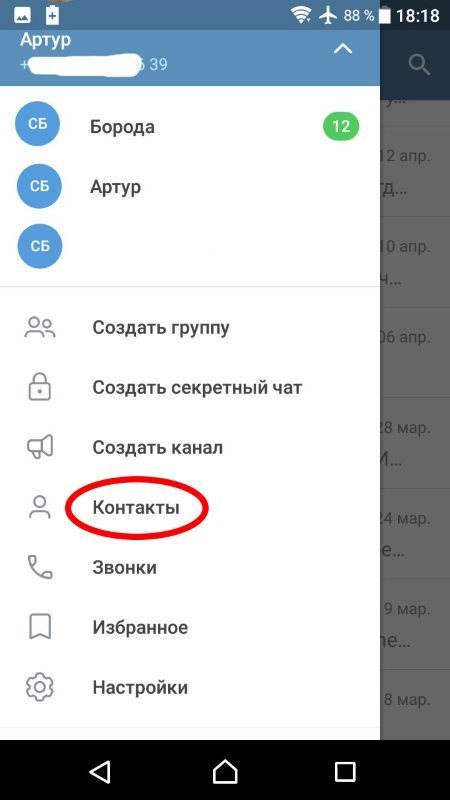
️
Можно воспользоваться поиском по свои контактам, чтобы не листать все контакты по алфавиту.
Далее выберите нужного человека и перейдите на «карточку» этого контакта в Телеграм.
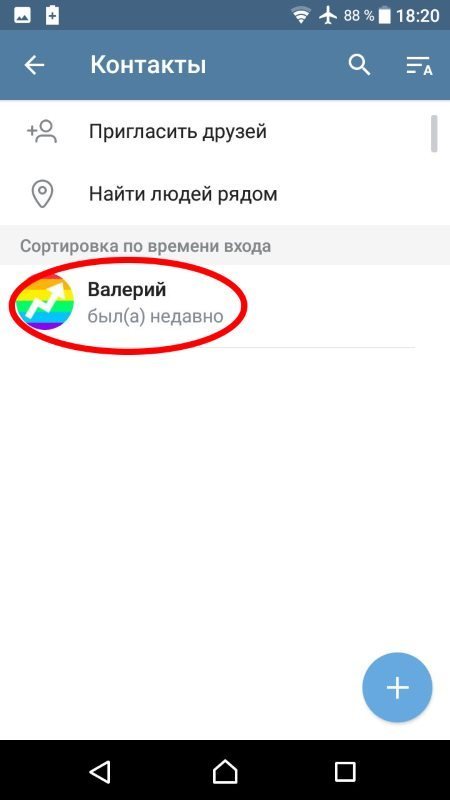
Теперь нажмите на иконку «три точки» и выберите «Удалить контакт».
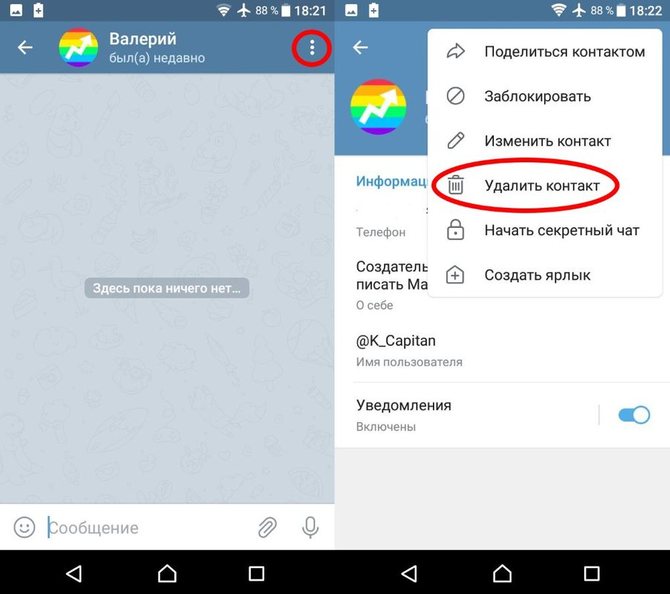
После этого Телеграм спросит точно ли вы хотите удалить контакт в Телеграм.
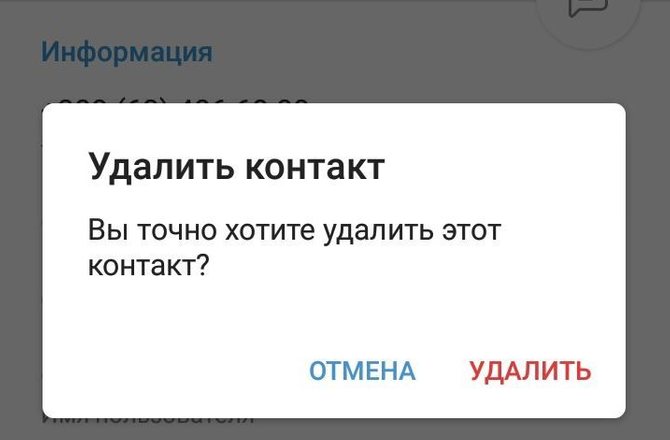
Удалив контакт из Телеграм вы увидите то имя, которое этот человек указал в своем профиле. Раньше имя вашего контакта из Телеграм показывало именно то, которые вы написали, когда добавляли этот контакт впервые.
️
Внимание! При удалении контакта из Телеграм он удаляется в том числе с вашего смартфона, то есть из телефонов книги самого телефона.
Вы также можете зайти на карточку контакта прямо из открытого диалога. Для этого найдите переписку с вашим собеседником и перейдите оттуда на карточку контакта Телеграм, и сделай вышеперечисленные шаги.
Как узнать, что в Telegram тебя заблокировали?
Итак, мы узнали о том, как оправить человека в черный список и что происходит с ним, когда Вы его баните. Но как узнать, что в Telegram заблокировали тебя? Какие у этого признаки? В действительности, даже сам Telegram может заблокировать пользователя, но причины и последствия разных типов блокировок будут разными.
А этих типов всего два: Вас либо заблокировал сам мессенджер, либо другой пользователь.
Сейчас мы расскажем о том, как определить каждый из этих типов банов.
Мы уже ранее сказали, что заблокировать Вас может либо другой пользователь, либо сам мессенджер. Да, такое тоже бывает. В отличие от большинства других приложений подобного типа, здесь Вы можете быть забанены самой администрацией. У этого есть причины, и их мы тоже обсудим. Итак, как узнать заблокированы ли Вы в Telegram?
Как понять, что в Telegram Вас заблокировал другой человек?
Если в черный список Вас отправил другой пользователь, то последствия не такие страшные: мессенджер просто будет ограничивать Вас в общении с этим конкретным человеком. Намного хуже, если заблокировала администрация Telegram, так как санкции действительно серьезные. По сути, вследствие этого, Вы теряете возможность пользоваться мессенджером навсегда.
Как определить, что человек Вас забанил:
- Вы больше не видите аватар пользователя, который заблокировал Вас. Вместо фото, которое было установлено раньше, появится первая буква его ника;
- Вы больше не можете узнать, когда пользователь, который заблокировал Вас, был онлайн в последний раз. Вместо последнего времени посещения отображается надпись «Заходил(а) давно», даже если человек на самом деле сейчас онлайн;
- Вы можете отправить этому человеку сообщение и оно будет доставлено (в правом углу сообщения появится галочка), но пользователь никогда его не прочитает. Дело в том, что отправленное сообщение отображается только у Вас, а заблокировавшему человеку не приходит.
Вот, как будет выглядеть Ваша переписка с человеком, который отправил Вас в черный список:
Как видите, написано, что пользователь «заходил давно», аватар профиля больше не видно (вместо него отображается стандартная иконка), а сообщения не прочитаны.
Как понять, что в Telegram заблокирован номер телефона?
Но Вас может отправить в черный список и сам мессенджер. Последствия этой блокировки намного серьезнее, потому что он накладывает ее на номер телефона пользователя полностью, а не на конкретные действия. Смотрите, что происходит в таком случае:
- Вы больше не сможете войти в свой аккаунт. Вас выкинет из мессенджера, а при попытке авторизации будет появляться надпись «Этот номер телефона заблокирован»;
- На этот номер нельзя зарегистрировать новый аккаунт. Когда Вы попытаетесь зарегистрироваться, будет появляться надпись «Этот номер телефона заблокирован».
Кроме того, другие пользователи тоже будут видеть сообщение о блокировке человека. При попытке написать ему или посмотреть его профиль, мессенджер будет выдавать сообщение о бане и причину блокировки. Вот, как это будет выглядеть:
Это значительно отличается от ситуации, когда Вас отправляет в черный список другой пользователь мессенджера, так как в этом случае Вы не сможете даже войти в Telegram.
А когда блокирует другой человек, санкции накладываются только на общение с ним, но Вы все еще можете переписываться с другими пользователями, читать каналы и участвовать в чатах.
Удаление удаленных контактов
Как удалить из телеграмма ненужные контакты? Довольно часто пользователи этого мессенджера жалуются на то, что незнакомые или удаленные давным-давно знакомые люди всплывают в мессенджере снова веселым приветствием «Такой пользователь (имя) теперь в Телеграм». И случаются такие истории как на смартфонах на Андройде, так и на Айфонах IOS. Почему это происходит?
Оказывается, Телеграм хранит на своем сервере скрытый список всех телефонов (копированных из SIM карт, учетных записях Гугл и других мест) для того, чтобы при появлении в мессенджере нового пользователя, оповестить все возможные, связанные с ним аккаунты. Даже если они уже забыли о том, кто этот пользователь такой.
Спрятаться от этого не удастся (только если вы решите полностью снести Телеграм на своем телефоне – но это уж очень радикальный способ).
Есть и более простые варианты, как можно стереть фантомные контакты (они помогают не всегда, но попытаться стоит):
На Андройде: заходим в настройки и жмем долгим нажатием на версию сборки, она выглядит примерно так:
После долгого нажатия появится «Меню отладки», где нужно выбрать пункт «Перезагрузить контакты». Затем снова долго жмем на версию сборки, и в «Меню отладки» выбираем уже «Сбросить импортированные контакты». Чаще всего этого достаточно, чтобы удаленные из списков люди больше не напоминали о себе.
На IOS: тут нужно стереть ненужные контакты с сервера, для чего 10 и более раз быстро жмем на значок настройки (шестеренка) ив появившемся меню выбираем пункт «Reset Server Contacts».
Добавление контактов в мессенджер
Среди способов добавления друга во френд-лист есть автоматическая синхронизация, ручной режим, поиск по юзернейму и приглашение друзей, еще не зарегистрировавшихся в Телеграм. Все варианты подробно разобраны ниже.
Добавление контактов в мессенджер
Из телефонной книги
Если автоматической синхронизации телефонной книги смартфона с френд-листом приложения не произошло, можно пополнить список друзей в Телеграм в ручном режиме. Также это удобно тогда, когда номер человека известен, но его нет в контактном списке телефона. Для добавления друга вручную нужно:
- открыть приложение и тапнуть на три горизонтальные полоски (верхний левый угол интерфейса);
- откроется окно, выбрать раздел «Контакты»;
- выбрать из списка нужного человека или кликнуть на плюсик (нижний правый угол);
- всплывет форма: ввести имя, фамилию и номер телефона девушки или парня в соответствующих строках;
- после сохранения данных автоматически откроется чат с пользователем.
Так можно найти в Телеграм старые контакты знакомых, которые по каким-либо причинам были удалены из телефонной книги.
На заметку. Контакты Телеграм в приложении для Iphone находятся в левом нижнем углу окна с чатами.
Приглашение друзей
Мессенджер имеет функцию приглашения друзей, которые пока не являются пользователями Телеграм, посредством пригласительного сообщения. Оно автоматически генерируется приложением и содержит призыв присоединиться к сервису со ссылкой на скачивание. Сообщение можно отправить на номер телефона в виде СМС, на почту и в любые социальные сети. Для того чтобы воспользоваться опцией, потребуется:
- запустить мессенджер и вызвать главное меню;
- выбрать раздел «Контакты» и нажать на строчку «Пригласить друзей»;
- откроется телефонная книга, кликнуть по нужному человеку и нажать «Пригласить в Telegram»;
- отправить пригласительное сообщение.
После того как друг решит присоединиться к вашей компании, установит мессенджер и зарегистрируется в нем, он появится в списке контактов.
Приглашение друзей
По имени (username)
Если известно уникальное имя человека, которое он использует в мессенджере, то найти его не составит труда. Для этого нужно:
- открыть Телеграм и кликнуть по поисковой строке (для Андроида – правый верхний угол, для Айфона – строка вверху диалогового окна, для десктопа – левый верхний угол);
- вписать в строку юзернейм пользователя и кликнуть по показанному результату;
- открыть диалог с собеседником и написать ему сообщение.
На заметку. По уникальному нику также можно отыскать нужный канал или бота.
Сохранить собеседника в своем контактном списке, зная только его юзернейм, нельзя. Приложению нужно получить доступ к его номеру телефона. Для этого можно попросить человека поделиться своими контактными данными и добавить их вручную. Или воспользоваться еще одной функцией Телеграм:
- в чате с другом нажать на вертикальные точки (правый верхний угол);
- выбрать пункт «Отправить свой телефон»;
- собеседник получит ваши контактные данные и после того, как взаимно поделится своими, сохранится во френд-листе.
Поиск по Username
Как сохранить переписку в Телеграмме, чтобы потом её восстановить
Таким образом, восстановить свою переписку в Телеграмме и файлы из диалога вполне возможно, если вы заранее сделали бэкап своего аккаунта и сохранили переписку с пользователями.
На компьютере
Итак, что же нужно сделать для того, чтобы сохранить переписку в Телеграмме на свой компьютер? В первую очередь, вам необходимо установить самую последнюю версию приложения – 1.3.14, или обновить уже существующую, далее следуйте инструкции:
- Открываем приложение на компьютере.
- Нажимаем на 3 полосы слева в верхнем углу.
Заходим в «Настройки».
- Пролистываем вниз до раздела «Конфиденциальность и безопасность».
- Находим в конце раздела пункт «Экспорт данных из Telegram» и нажимаем на него.
Здесь можно выбрать, какие именно данные вам необходимо экспортировать, по умолчанию будет выбрана только часть из них, но этот список можно будет легко дополнить, просто поставив галочку напротив интересующего пункта.
Можно экспортировать из Телеграмм следующие данные:
- Информация об аккаунте (указанное имя, короткое имя пользователя, номер телефона и фотографии профиля).
- Список контактов.
Настройки экспорта для сообщений (личные чаты, чаты с ботами, частные группы, частные каналы, публичные группы, публичные каналы.
Настройки сохранения для медиа Телеграмма (фото, чаты, сообщения , видеозаписи, голосовые сообщения, круглые видео сообщения, стикеры, анимация GIF, файлы с ограничением по размеру, которое вы можете установить сами).
Другое (активные сеансы, другие данные).
Также вам будет нужно выбрать путь для сохранения (место, куда именно будет сохранен документ) и формат – удобочитаемый HTML или JSON для чтения компьютером. После того, как вы выставили все необходимые настройки, нужно нажать кнопку «Экспортировать» в правом нижнем углу.
Открыть его можно будет в любой удобный момент, просто нажав в определенное место.
После завершения перед вами появится такое окно с результатом, где нужно будет нажать на «Просмотр».
Существующие разделы, которые вы сможете найти в файле экспорта:
Контакты.
Чаты.
Люди, с которыми вы общаетесь чаще всего.
Также вы можете посмотреть видео, где описывается процесс экспорта данных из Телеграм:
На телефоне или смартфоне
Также, пользователи часто задаются вопросом, связанным с тем, можно ли восстановить переписку в Телеграмме со своими друзьями, даже если они привыкли пользоваться программой только со своего телефона?
Да, это можно сделать! Даже если до этого вы использовали программу только на смартфоне, восстановить данные можно, для этого советуем вам сделать следующее:
- Скачать её на ПК и ввести свои данные для входа. Здесь мы рассказываем о том, где можно скачать Телеграм десктоп на компьютер, и как это сделать.
- Далее нужно зайти в настройки, и нажать на «Экспорт данных из Telegram». Более подробно сам процесс экспорта мы описали в предыдущем разделе, воспользуйтесь приведенной выше инструкцией.
Теперь вы знаете, как сохранить свою переписку в Телеграмме, и всегда сможете восстановить её после удаления! Главное, время от времени не забывать проводить экспорт данных.
Удаление истории переписки
Если вы все же решили избавиться от файлов, придерживайтесь данного алгоритма действий:
Зайдите в раздел чатов, выберите ненужный диалог;
- Зажмите строку названия истории сообщений чата или нажмите на иконку контакта на несколько секунд – перед вами появится окно с несколькими действиями;
- Выберите вариант “очистить историю». Также удалить переписку вы сможете, если удалите целый диалог, но в таком случае вам придется создавать новый, снова приглашать туда собеседников.
Отсутствие возможности восстановить историю удаленного диалога отчасти зависит от высокого уровня безопасности данных пользователя в приложении. Такое действие не предусмотрено из-за наличия шифровки, которая также защищает профиль и его файлы от взлома злоумышленниками. Перед совершением процедуры удаления обдумайте решение, ведь восстановление удаленных сообщений невозможно.
Особенности работы «Телеграмма» на телефоне с IOS
Если в телефонной книжке есть контакты, которые владелец собирается утилизировать, необходимо предварительно войти в «Telegram». Чтобы управлять контактами, нужно из списка существующих чатов выбрать именно тот диалог, который должен быть исключён. Чтобы убрать человека по имени, следует найти его.
Окошко сообщений, как правило, отображает иконки собеседников, они располагаются вверху справа, вблизи от имени удаляемого пользователя. Затем следует перейти к настройкам. Это позволит ознакомиться со всеми существующими данными конкретного человека, в частности, с его номером телефона и логином. Здесь же будет отображён список всевозможных действий, которые можно провести. В этот момент можно как отправить текстовое послание, так и добавить юзера в секретный чат. Чтобы стереть данные, следует остановиться на команде «редактировать/edit», находящейся вверху справа.
После нажатия на команду «Edit» внизу страницы отобразится кнопка «Delete Contact», команда удаления выделяется красным цветом. После полученного указания на удаление смартфон попросит подтвердить своё намерение либо отказаться от выполнения операции.
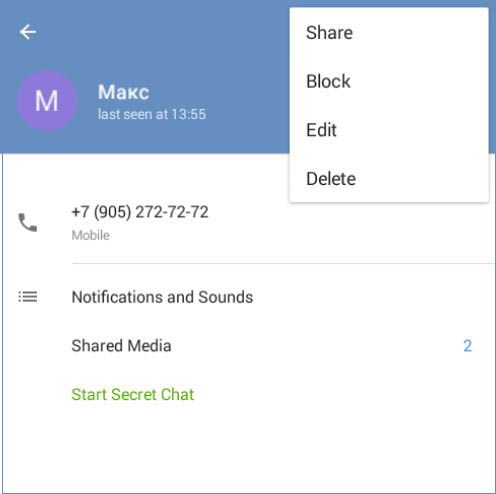
Если пользователь хочет понять, как удалить контакт из «Телеграмм» на смартфоне, который функционирует на платформе Ios, ему будет достаточно подтвердить утилизацию.
Удаление сообщений в группе
Теперь разберемся с группами
Здесь действия очень похожи, но очень важно, вы являетесь ее создателем или нет. Если группа ваша, то вы можете удалить сообщения свои и другие, как у себя, так и для всех
Если не ваша: свои сообщения можно удалить у всех участников, а чужие – только у себя, то есть у других они останутся.
Открывайте чат группы и долгим нажатием по полю выделяйте первое сообщение. Дальше отмечайте птичками все остальные, что не нужны, и нажимайте на мусорник.

Покуда текст был мой, его можно «Удалить у всех участников». Отмечайте данный пункт и жмите кнопку подтверждения.
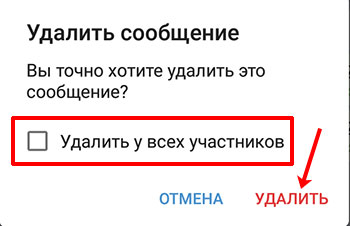
Можно выделить сообщения и других людей, тоже долгим нажатием. Для удаления опять выберите мусорную корзину.
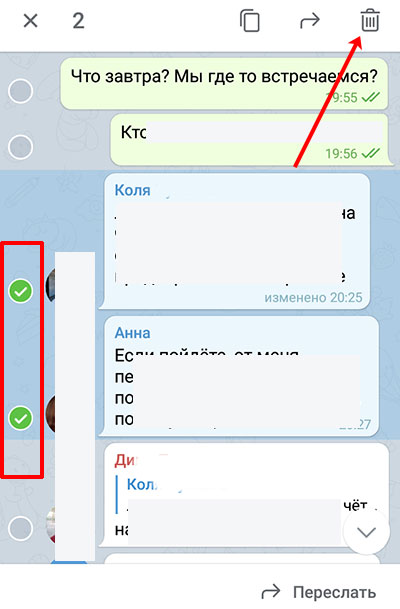
Покуда группа не моя, удалить выбранные сообщения от других людей я могу только у себя. Остальные участники по-прежнему будут их видеть.
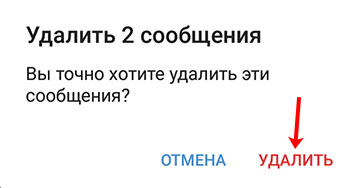
Теперь разберемся с программой для Windows. В списке чатов выберите группу и правой кнопкой мышки кликните по сообщению. Дальше жмите кнопку «Удалить сообщение».
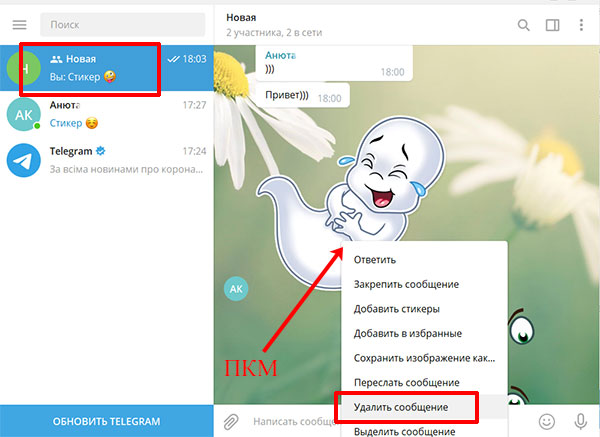
Если есть пункт и вы хотите – сотрите его для всех участников. Опять же, это зависит от того, ваша – не ваша группа и сообщение.
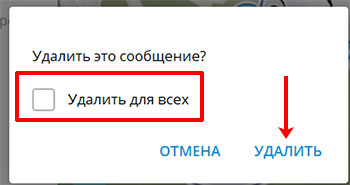
В версии для браузера просто мышкой повыделяйте те сообщения, что больше не нужны, и жмите «DELETE».
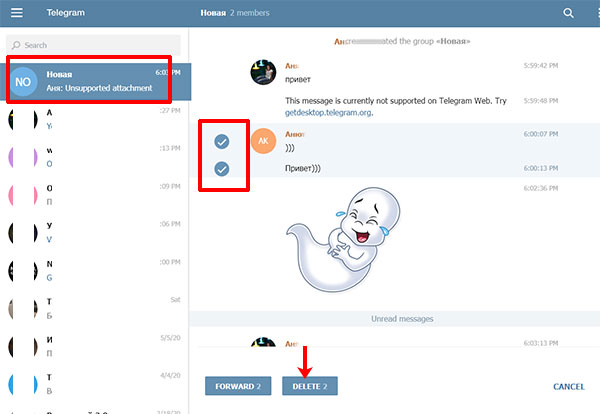
Сообщения были мои, поэтому возможность удалить их для всех участников есть. Для этого передвиньте ползунок вправо и жмите «DELETE».
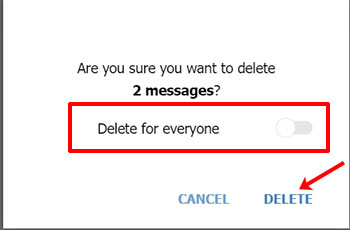
Если же группа не ваша и стирать вы соберетесь не свое сообщение, появится следующее окно (4). В нем говорится, что удалить его можно, но только для себя, у остальных участников оно останется.
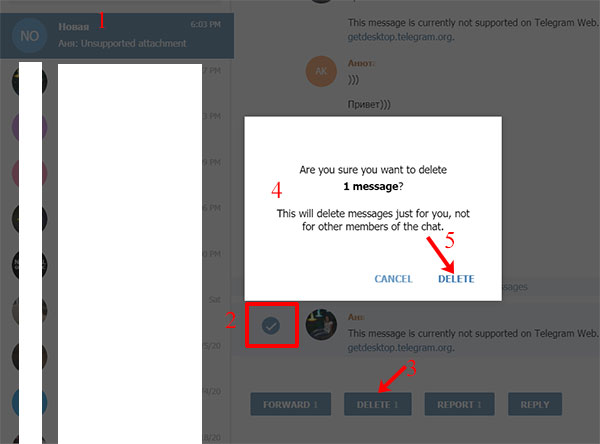
Удаление сообщений из личной переписки
Если вы ошиблись и отправили текст «не тому» человеку, а теперь вас интересует, можно ли удалить сообщение в Телеграмме, пока его не прочитали? Ответ: да. Вам достаточно будет удалить его у себя и у собеседника. При этом пользователю никакое уведомление не придет, и он даже не догадается, что вы ему писали.
Через мобильное приложение
Чтобы удалить сообщения с устройства на Андроид, откройте переписку и нажмите по ненужному тексту пальцем. Появится небольшое меню. Выберите в нем пункт «Удалить».
Для того, чтобы выбранный текст пропал и у вашего собеседника, отметьте птичкой пункт «Также удалить для ИМЯ». Потом подтверждайте выполнение действия.
Чтобы удалить не одно сообщение, а какой-то фрагмент переписки, удержите палец на любом ненужном тексте. Когда поле выделится, отметьте зелеными галочками всё, что хотите удалить. Дальше кликните по значку мусорной корзины, вверху справа.
Выберите, нужно ли стирать выбранные сообщения у собеседника, и подтверждайте действия кнопкой.
В том случае, когда переписка была длинная и она больше не нужна, использовать одиночное стирание писем долго. Чтобы удалить все сообщения в чате в Телеграмме, достаточно воспользоваться соответствующей кнопкой. Сначала нажмите на три точки вверху справа.
Дальше выберите пункт «Очистить историю».
Если нужно удалить все у собеседника, не забудьте отметить галочкой предложенный пункт. Потом очищайте историю. После этого переписка с выбранным пользователем будет пустая, но из списка чатов человек не пропадет. Поэтому не придется долго его искать, если захотите написать ему снова.
Обратите внимание, что в Телеграмм есть функция автоудаления аккаунта. Она сработает, если вы долго не будете заходить в мессенджер
В «Настройках» – «Конфиденциальность» можно указать, через какое время это произойдет: 1, 3, 6 месяцев или 1 год.
В программе для Windows
Если вы пользуетесь программой для Windows, то удалить из Телеграмма сообщение можно следующим образом. Выбирайте чат и жмите правой кнопкой мыши по нужному сообщению. Из контекстного меню выберите пункт для удаления.
Чтобы удалить всю переписку, нажмите на три точки вверху и кликните по пункту «Очистить историю».
В веб-версии
В веб-версии Telegram все немного по-другому. Открывайте чат и мышкой кликайте по письмам, которые нужно стереть. Они должны отметиться галочками. Затем жмите внизу по кнопке «DELETE».
Чтобы избавиться от всей переписки с пользователем, откройте чат и нажмите по имени вверху. Затем кликните по кнопке «More».
В расширенном меню выберите пункт «Clear history». Таким образом, вы очистите чат от писем, но в общем списке он останется.